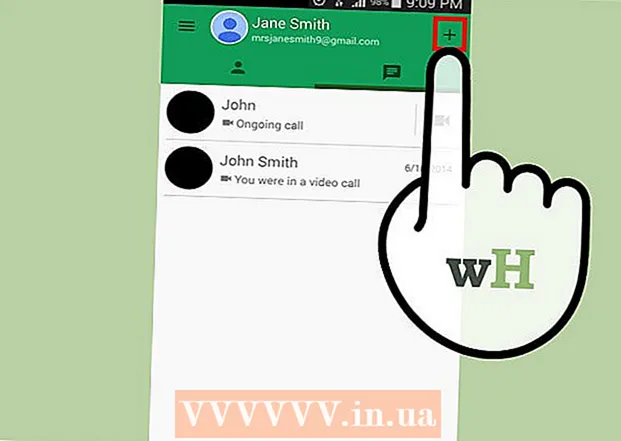Autor:
Janice Evans
Data Utworzenia:
27 Lipiec 2021
Data Aktualizacji:
1 Lipiec 2024

Zawartość
- Kroki
- Metoda 1 z 3: Korzystanie z edytora tekstu
- Metoda 2 z 3: Korzystanie z przeglądarki internetowej
- Metoda 3 z 3: Korzystanie z usługi online do przeglądania plików XML
- Porady
- Ostrzeżenia
Z tego artykułu dowiesz się, jak wyświetlić kod w pliku XML. Możesz to zrobić na dowolnym komputerze za pomocą wbudowanego edytora tekstu, przeglądarki internetowej lub przeglądarki XML online.
Kroki
Metoda 1 z 3: Korzystanie z edytora tekstu
 1 Znajdź plik XML. Użyj opcji Otwórz za pomocą, aby otworzyć plik XML w edytorze tekstu i wyświetlić kod pliku XML.
1 Znajdź plik XML. Użyj opcji Otwórz za pomocą, aby otworzyć plik XML w edytorze tekstu i wyświetlić kod pliku XML.  2 Kliknij prawym przyciskiem myszy plik XML. Otworzy się menu.
2 Kliknij prawym przyciskiem myszy plik XML. Otworzy się menu. - Na komputerze Mac kliknij plik XML, a następnie kliknij Plik w lewym górnym rogu ekranu.
 3 Proszę wybrać Aby otworzyć za pomocą. Jest w środku menu. Otworzy się kolejne menu.
3 Proszę wybrać Aby otworzyć za pomocą. Jest w środku menu. Otworzy się kolejne menu. - Na komputerze Mac opcja Otwórz za pomocą znajduje się w menu Plik.
- Jeśli nie widzisz opcji „Otwórz za pomocą” w systemie Windows, kliknij lewym przyciskiem myszy plik XML, a następnie kliknij prawym przyciskiem myszy plik XML.
 4 Wybierz edytor tekstu. Kliknij Notatnik w systemie Windows lub TextEdit na Macu. Plik XML otwiera się w edytorze tekstu.
4 Wybierz edytor tekstu. Kliknij Notatnik w systemie Windows lub TextEdit na Macu. Plik XML otwiera się w edytorze tekstu.  5 Przejrzyj kod pliku XML. Format kodu pliku XML nie zostanie zachowany po otwarciu pliku w edytorze tekstu, ale możesz po prostu wyświetlić rzeczywisty kod użyty do utworzenia pliku XML.
5 Przejrzyj kod pliku XML. Format kodu pliku XML nie zostanie zachowany po otwarciu pliku w edytorze tekstu, ale możesz po prostu wyświetlić rzeczywisty kod użyty do utworzenia pliku XML. - Aby wyświetlić format kodu pliku XML, otwórz plik w przeglądarce internetowej lub skorzystaj z usługi przeglądarki XML online.
Metoda 2 z 3: Korzystanie z przeglądarki internetowej
 1 Otwórz przeglądarkę internetową. W najpopularniejszych przeglądarkach internetowych można wyświetlić kod dla plików XML (ale nie w Microsoft Edge):
1 Otwórz przeglądarkę internetową. W najpopularniejszych przeglądarkach internetowych można wyświetlić kod dla plików XML (ale nie w Microsoft Edge): - Google Chrome;
- Firefox;
- Safari.
 2 Otwórz nową kartę. Kliknij przycisk Nowa karta po prawej stronie ostatniej karty u góry okna.
2 Otwórz nową kartę. Kliknij przycisk Nowa karta po prawej stronie ostatniej karty u góry okna. - W większości przeglądarek internetowych możesz również kliknąć klawisz kontrolny+T (Windows) lub ⌘ Polecenie+T (Mac), aby otworzyć nową kartę.
 3 Przeciągnij plik XML do okna przeglądarki. Otwórz folder z plikiem XML, a następnie przeciągnij go do okna przeglądarki.
3 Przeciągnij plik XML do okna przeglądarki. Otwórz folder z plikiem XML, a następnie przeciągnij go do okna przeglądarki.  4 Przejrzyj kod. Podczas przeciągania pliku XML do przeglądarki wyświetlany jest kod pliku XML (widok drzewa).
4 Przejrzyj kod. Podczas przeciągania pliku XML do przeglądarki wyświetlany jest kod pliku XML (widok drzewa). - Kliknij przycisk + lub – (w Chrome kliknij trójkąt) po lewej stronie głównych tagów kodu, aby rozwinąć lub zwinąć sekcje kodu.
Metoda 3 z 3: Korzystanie z usługi online do przeglądania plików XML
 1 Otwórz witrynę usługi, aby wyświetlić pliki XML. Przejdź do http://www.xmlviewer.org/ w przeglądarce internetowej komputera. Dzięki tej usłudze możesz przeglądać kod pliku XML, a także wybierać różne formaty wyświetlania.
1 Otwórz witrynę usługi, aby wyświetlić pliki XML. Przejdź do http://www.xmlviewer.org/ w przeglądarce internetowej komputera. Dzięki tej usłudze możesz przeglądać kod pliku XML, a także wybierać różne formaty wyświetlania.  2 Kliknij Przeglądaj (Przegląd). Znajdziesz ten przycisk w górnej części okna. Otworzy się okno Eksploratora (Windows) lub Findera (Mac).
2 Kliknij Przeglądaj (Przegląd). Znajdziesz ten przycisk w górnej części okna. Otworzy się okno Eksploratora (Windows) lub Findera (Mac).  3 Wybierz plik XML. Otwórz folder z plikiem XML i kliknij go, aby wybrać.
3 Wybierz plik XML. Otwórz folder z plikiem XML i kliknij go, aby wybrać.  4 Kliknij otwarty. Znajduje się w prawym dolnym rogu okna. Plik XML zostanie przesłany do serwisu serwisu, a kod zostanie wyświetlony po lewej stronie strony.
4 Kliknij otwarty. Znajduje się w prawym dolnym rogu okna. Plik XML zostanie przesłany do serwisu serwisu, a kod zostanie wyświetlony po lewej stronie strony.  5 Kliknij Format (Format). To przycisk na środku okna. Kod pliku XML pojawia się w kolorze w polu Wynik po prawej stronie strony.
5 Kliknij Format (Format). To przycisk na środku okna. Kod pliku XML pojawia się w kolorze w polu Wynik po prawej stronie strony. - Elementy kodu pokolorowane w tym samym (nie czarnym) kolorze odpowiadają sobie. Na przykład znaczniki są pokolorowane na zielono.
 6 Użyj opcji „Drzewo”. Kliknij zielony przycisk Drzewo na środku strony, aby kod wyświetlany w oknie wyników był łatwy do odczytania.
6 Użyj opcji „Drzewo”. Kliknij zielony przycisk Drzewo na środku strony, aby kod wyświetlany w oknie wyników był łatwy do odczytania. - Kliknij każdy z nagłówków w oknie wyników widoku drzewa, aby je zwinąć lub rozwinąć.
Porady
- Na komputerze z systemem Windows możesz również użyć Notepad ++, aby wyświetlić kod pliku XML w formacie kolorowym.
Ostrzeżenia
- Wiele plików XML zostało wpisanych bez żadnego formatu, więc nie zdziw się, jeśli zobaczysz na ekranie pomieszany tekst.